はじめに
eden LMSでは、コースの販売情報を設定することができます。ここでは、Stripeとの連携設定を行なう方法を説明します。販売機能の説明や設定についてはコースを不特定多数に向けて販売するをご覧ください。
手順
STEP1: 「APIキー」を開く
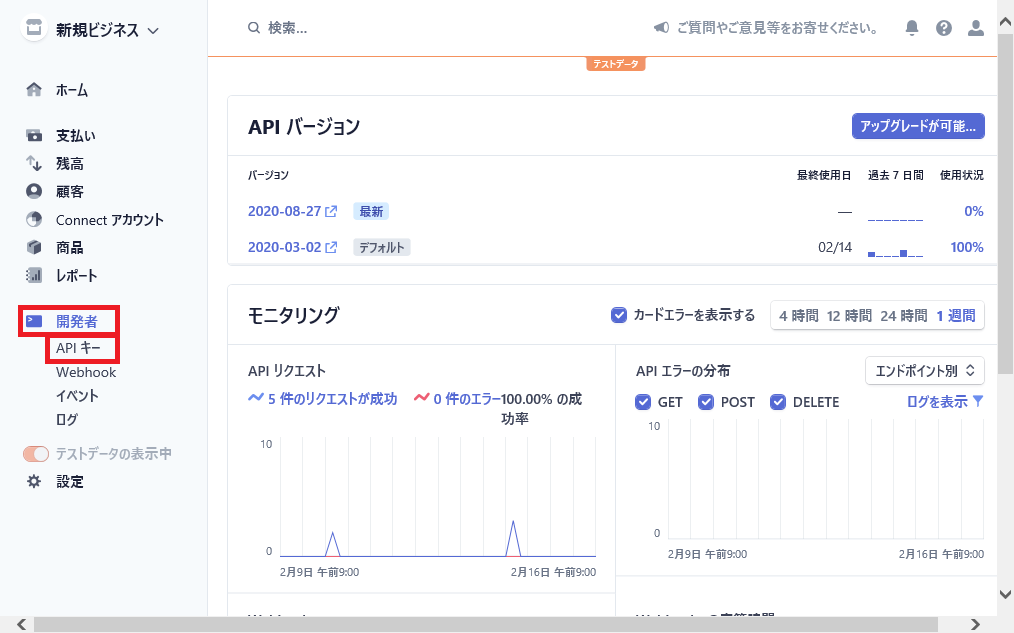 Stripeの管理者画面で、「開発者」タブより、「APIキー」を開きます。
Stripeの管理者画面で、「開発者」タブより、「APIキー」を開きます。
STEP2: キーを取得する
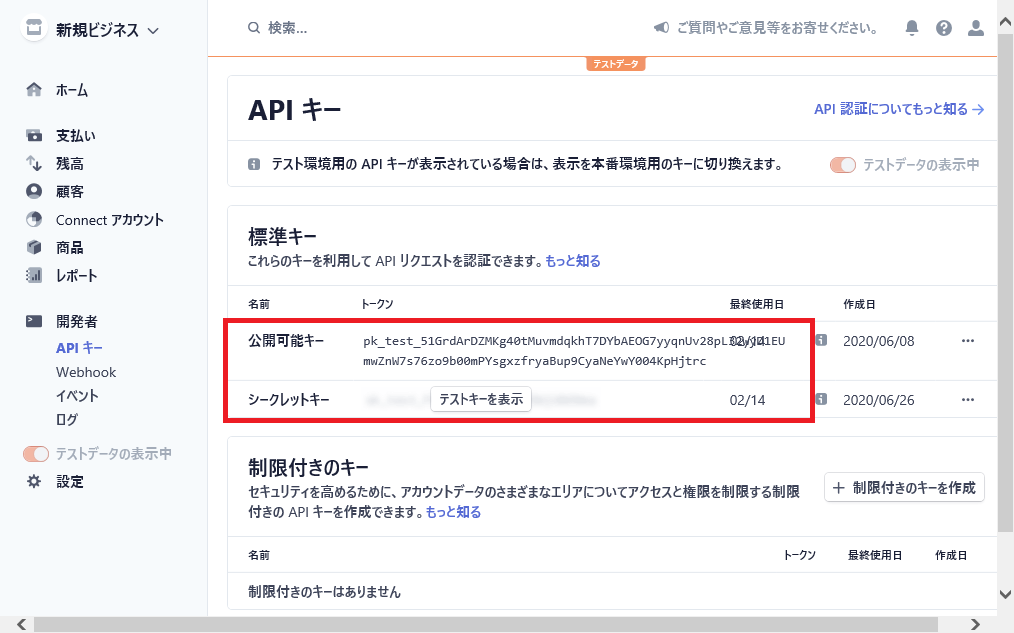 「標準キー」より、「公開可能キー」と「シークレットキー」を取得します。
「標準キー」より、「公開可能キー」と「シークレットキー」を取得します。
STEP3: 「アカウント管理」画面を開く
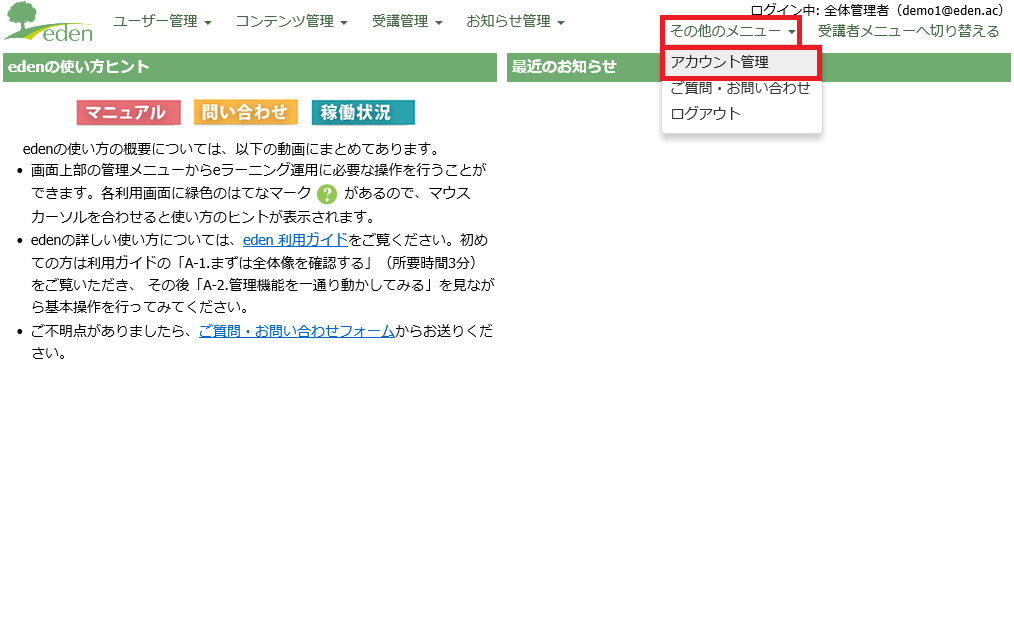 edenの管理画面で、「その他のメニュー」タブより、「アカウント管理」画面を開きます。
edenの管理画面で、「その他のメニュー」タブより、「アカウント管理」画面を開きます。
STEP4: 「システム設定」画面を開く
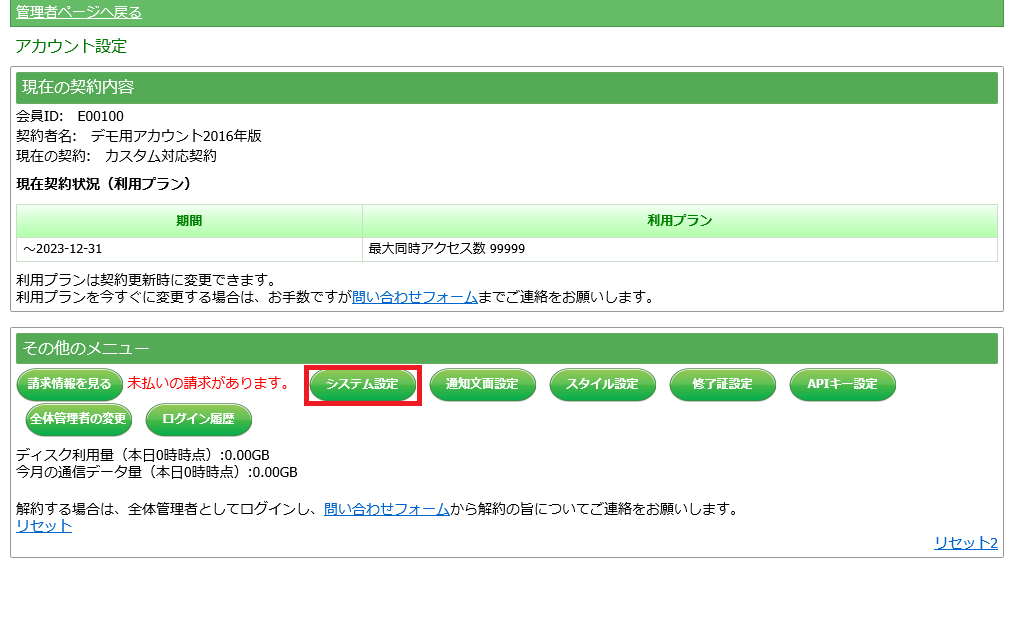 アカウント設定画面で、「システム設定」をクリックします。
アカウント設定画面で、「システム設定」をクリックします。
STEP5: キーを入力する
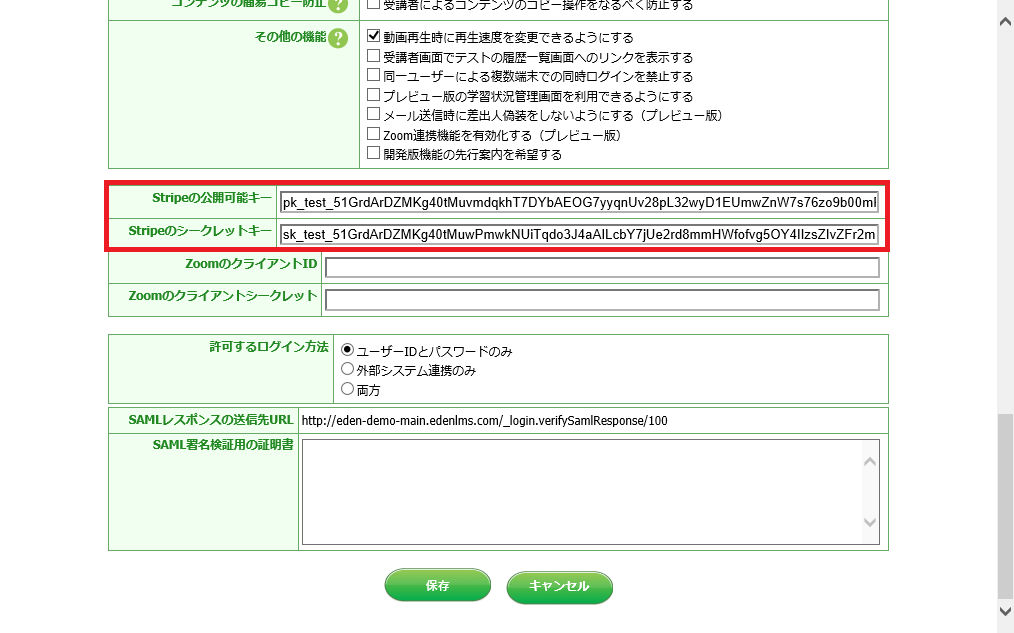 システム設定画面で、「Stripeの公開可能キー」と「Stripeのシークレットキー」の欄に、STEP2で取得した「公開可能キー」と「シークレットキー」を入力します。
システム設定画面で、「Stripeの公開可能キー」と「Stripeのシークレットキー」の欄に、STEP2で取得した「公開可能キー」と「シークレットキー」を入力します。
STEP6: WebhookのエンドポイントURLを控える
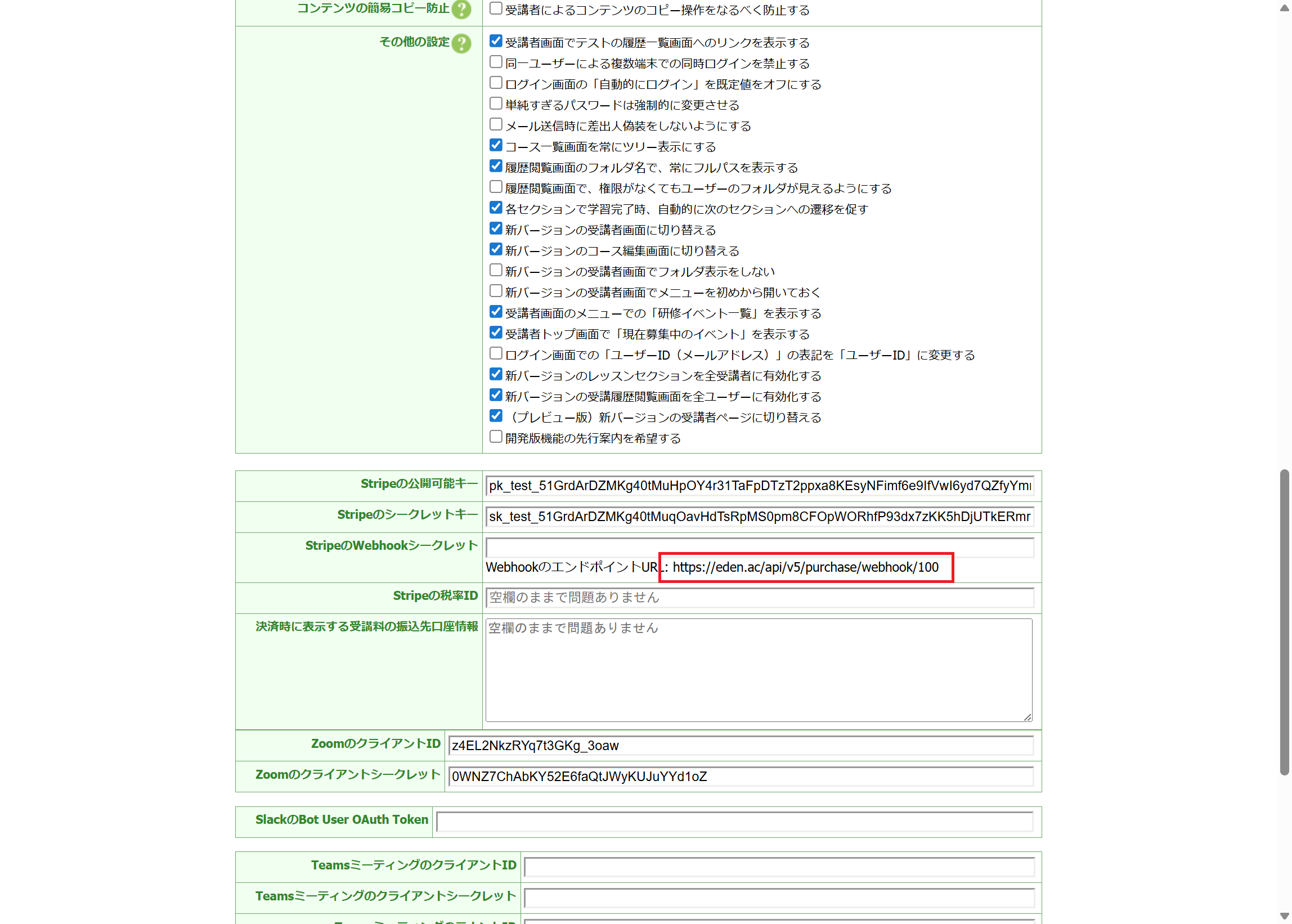 Stripeの設定画面で使用するため、WebhookのエンドポイントURLを手元のメモ帳などにコピーしてください。
Stripeの設定画面で使用するため、WebhookのエンドポイントURLを手元のメモ帳などにコピーしてください。
STEP7: Stripeの「開発者」画面を開く
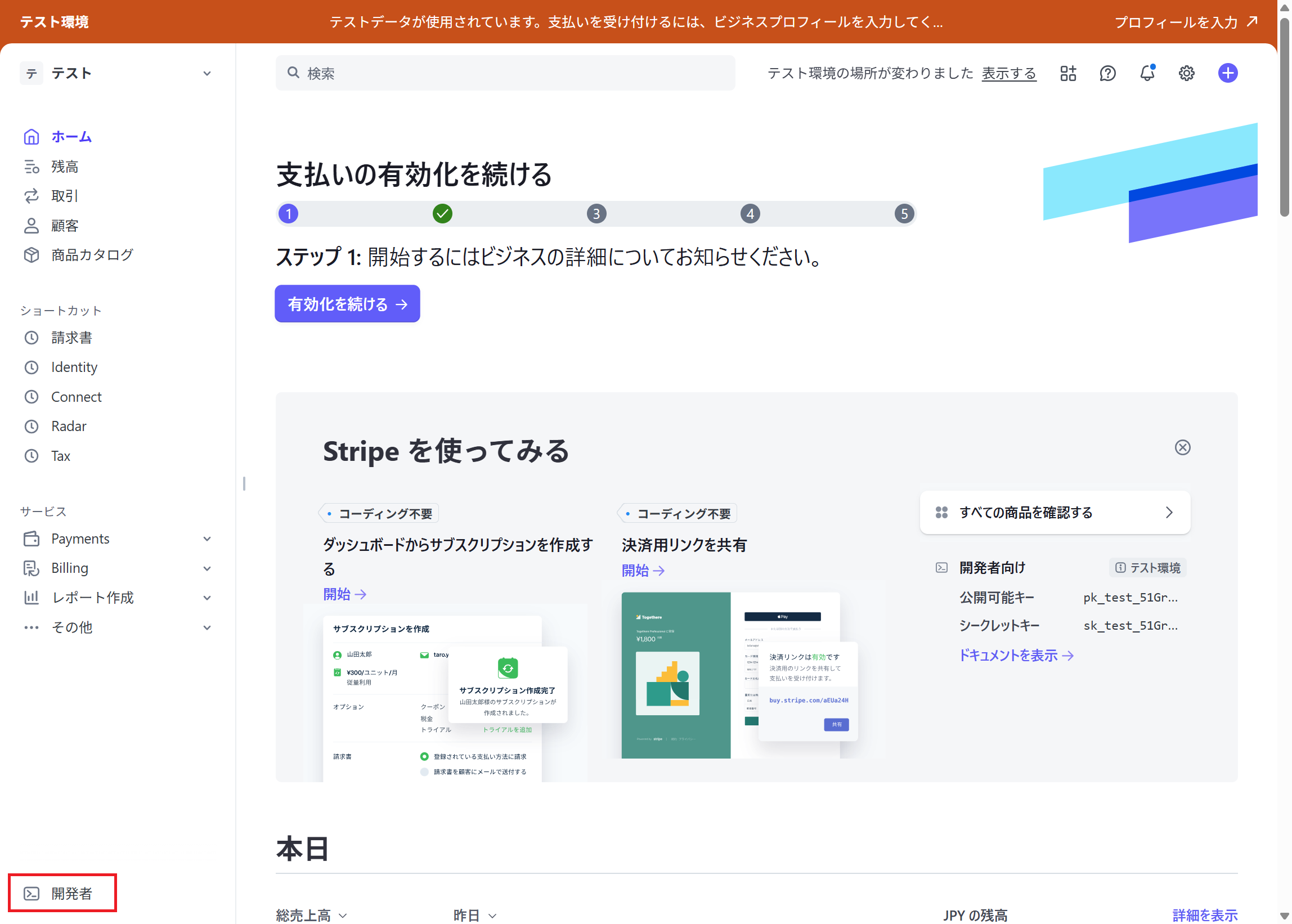 Stripe画面に切り替え、「開発者」をクリックします。
Stripe画面に切り替え、「開発者」をクリックします。
STEP8: 「Webhook」をクリック
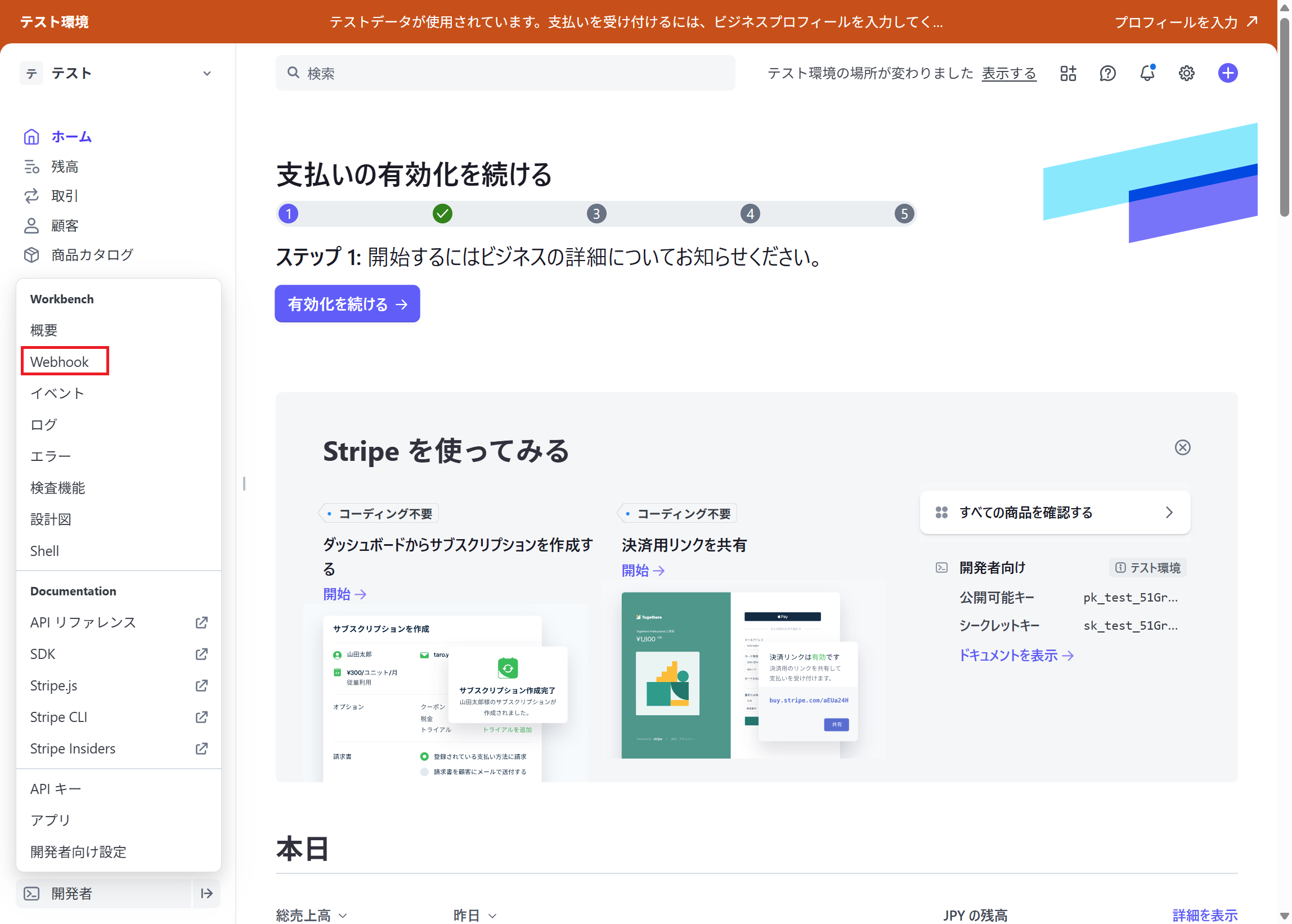 「Webhook」をクリックします。
「Webhook」をクリックします。
STEP9: 「送信先を追加する」をクリック
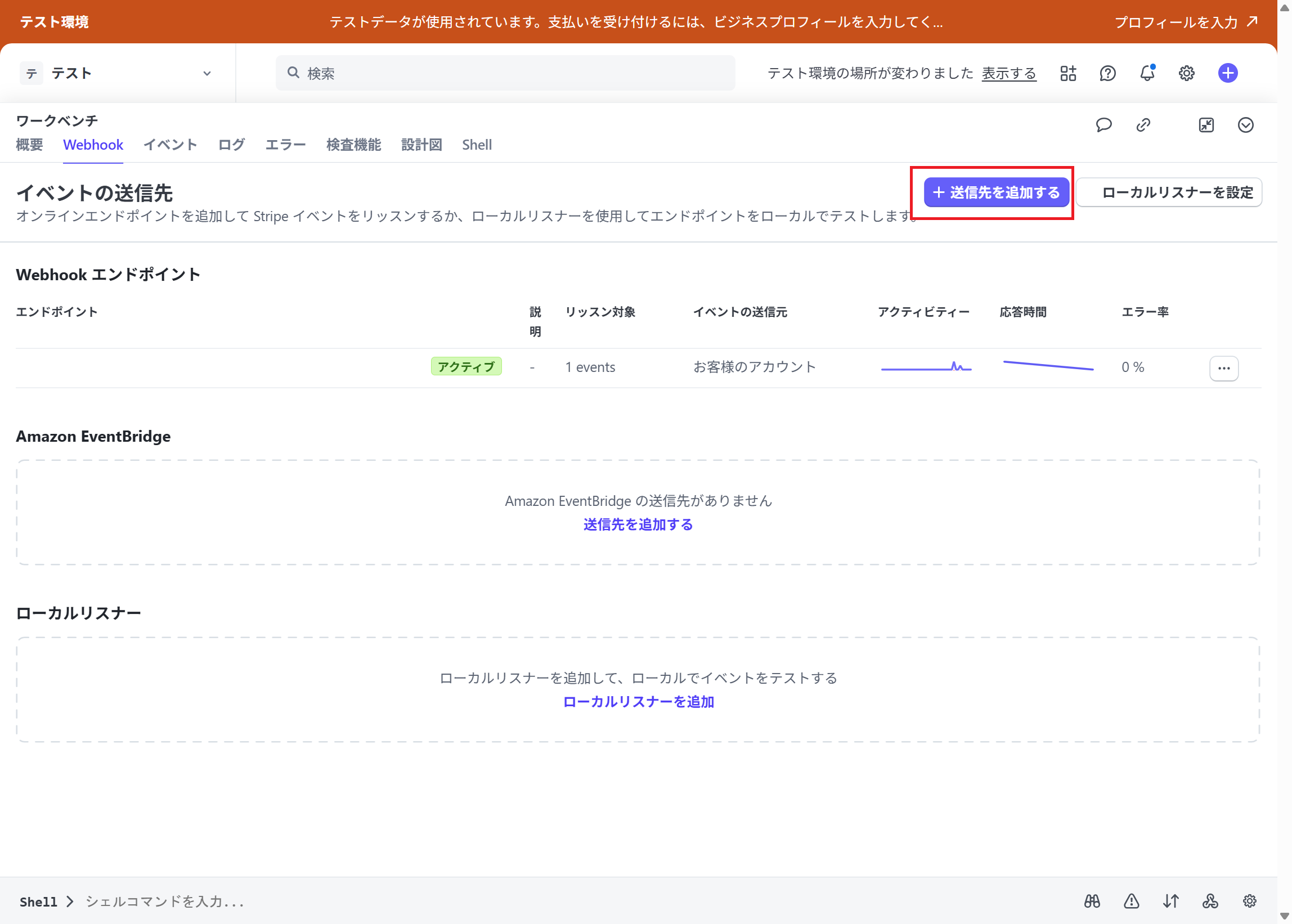 「送信先を追加する」をクリックします。
「送信先を追加する」をクリックします。
STEP10: 画面を下にスクロール
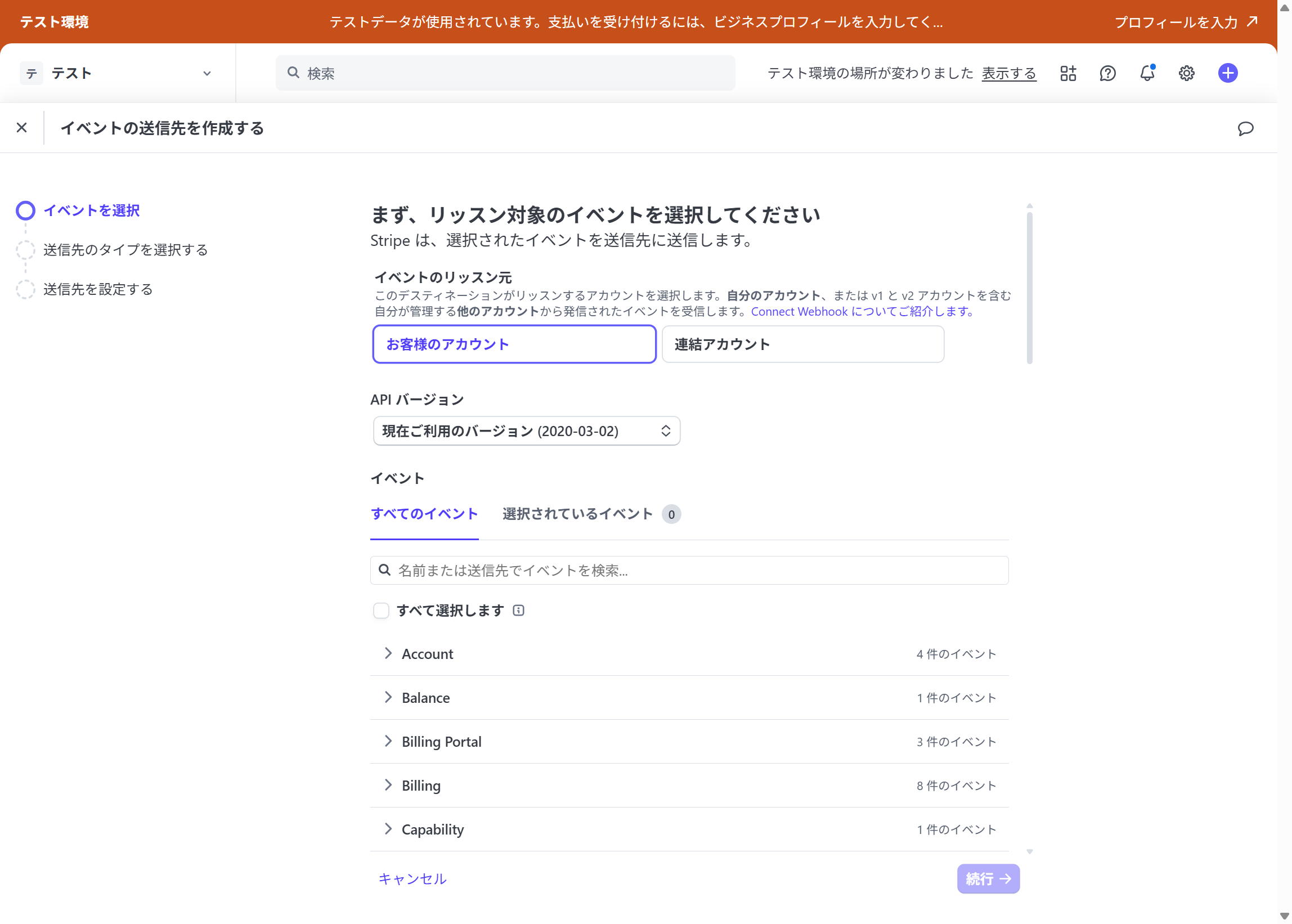 そのまま画面を下にスクロールします。
そのまま画面を下にスクロールします。
STEP11: 「payment_intent.succeeded」をオンにする
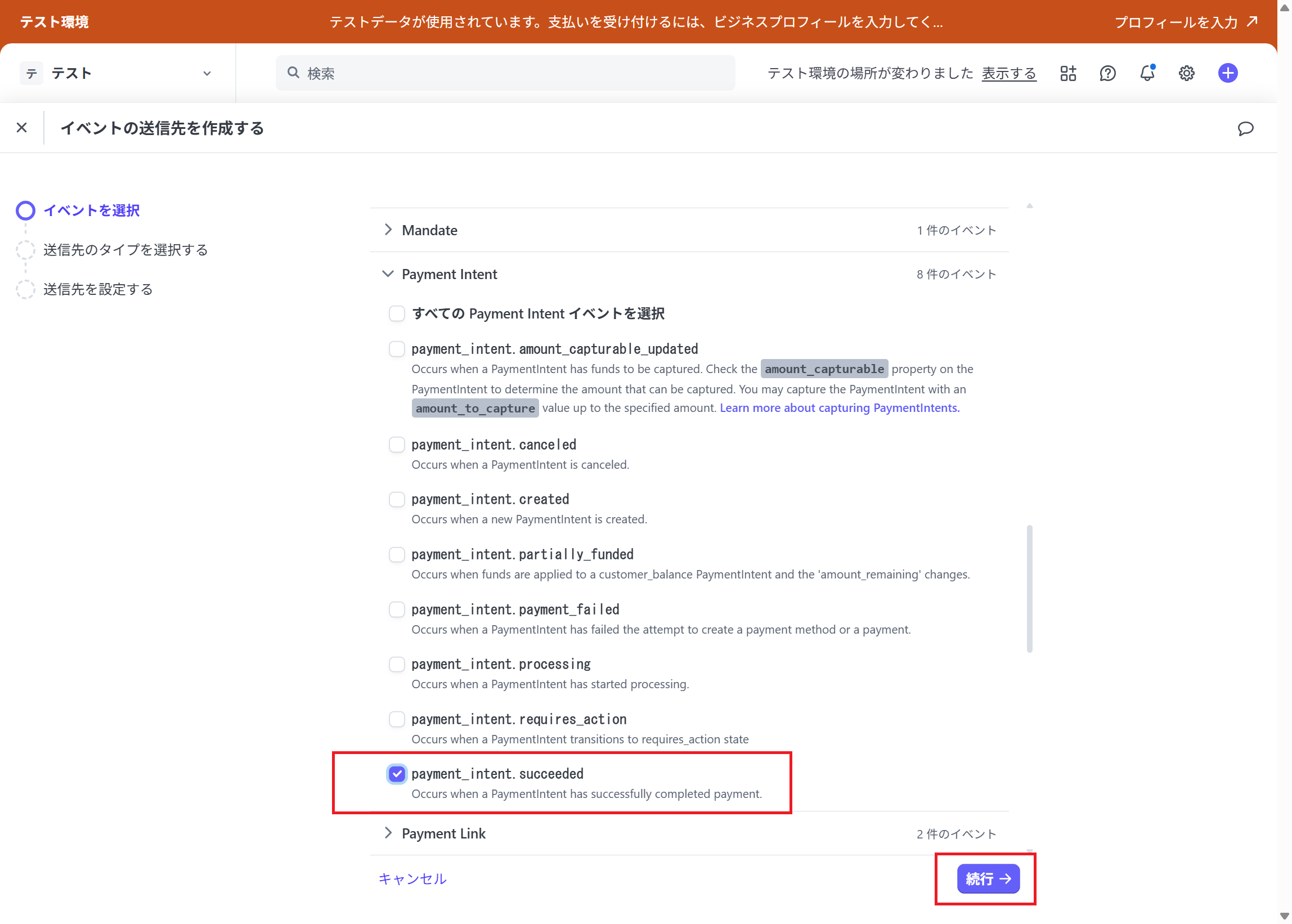 payment_intent.succeededをオンにして、「続行」をクリックします。
payment_intent.succeededをオンにして、「続行」をクリックします。
STEP12: 「続行」をクリック
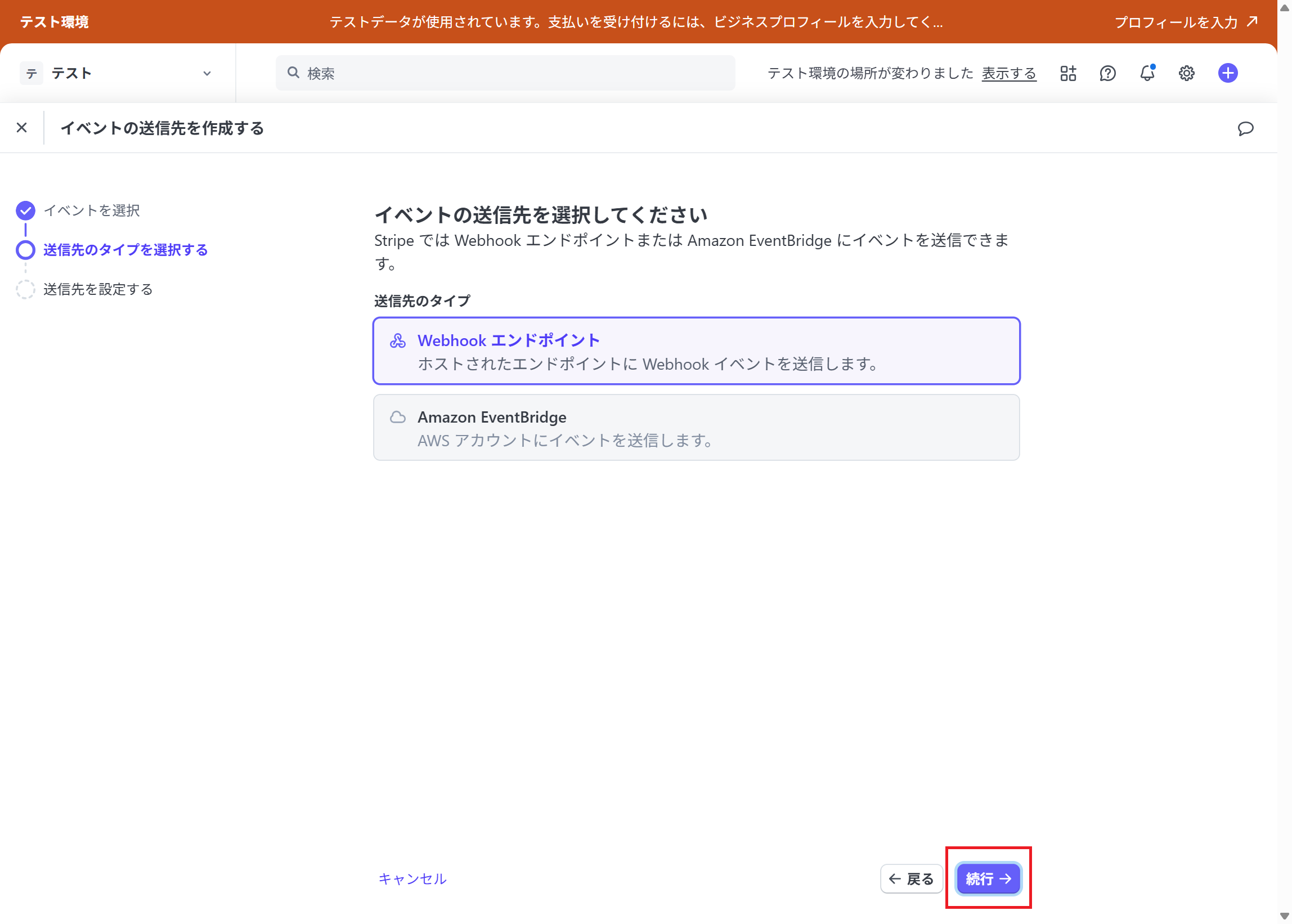 「続行」をクリックします。
「続行」をクリックします。
STEP13: エンドポイントURLを入力
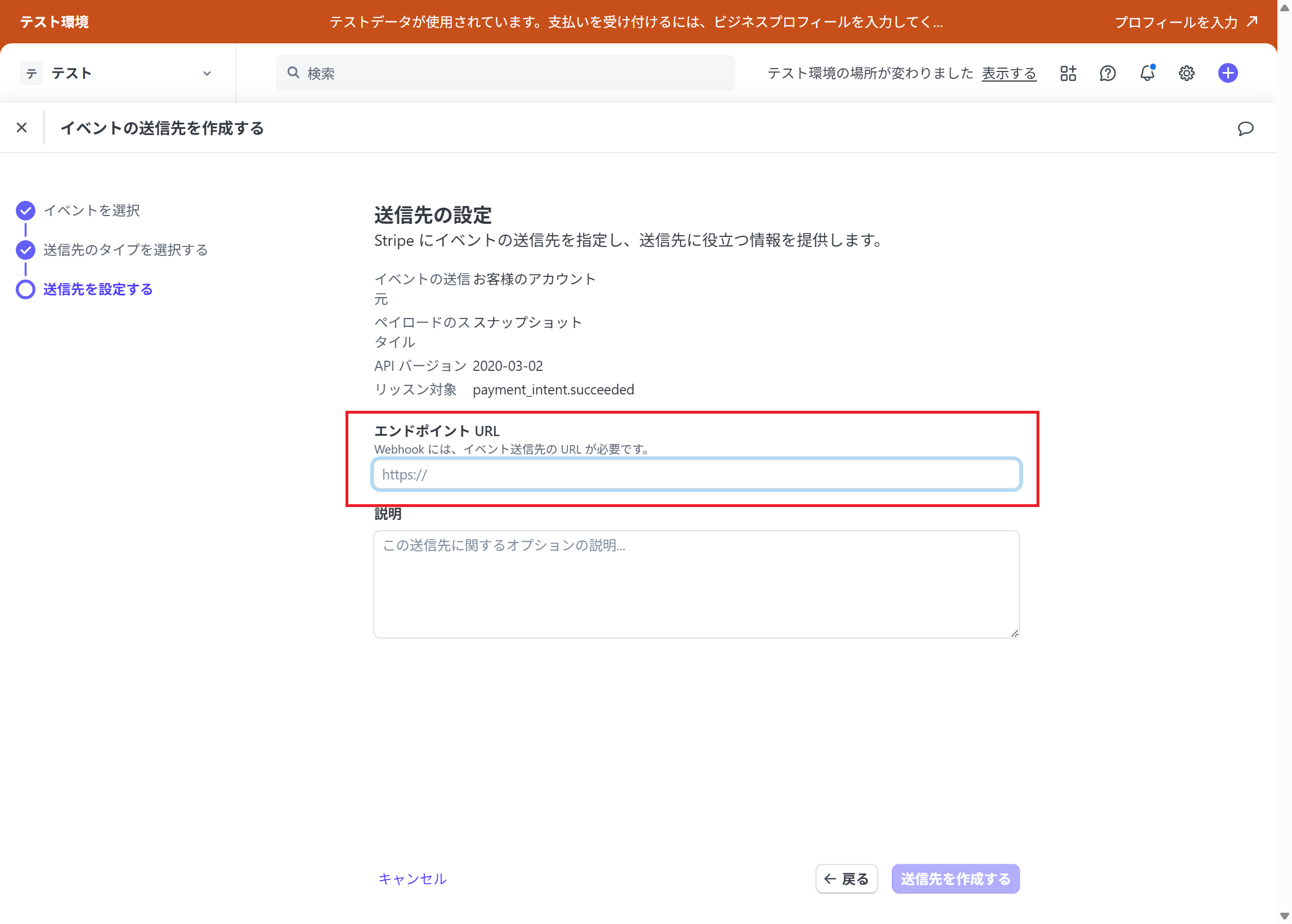 エンドポイントURLに、先ほどSTEP6で控えたWebhookのエンドポイントURLを入力します。
エンドポイントURLに、先ほどSTEP6で控えたWebhookのエンドポイントURLを入力します。
STEP14: 「送信先を作成する」をクリック
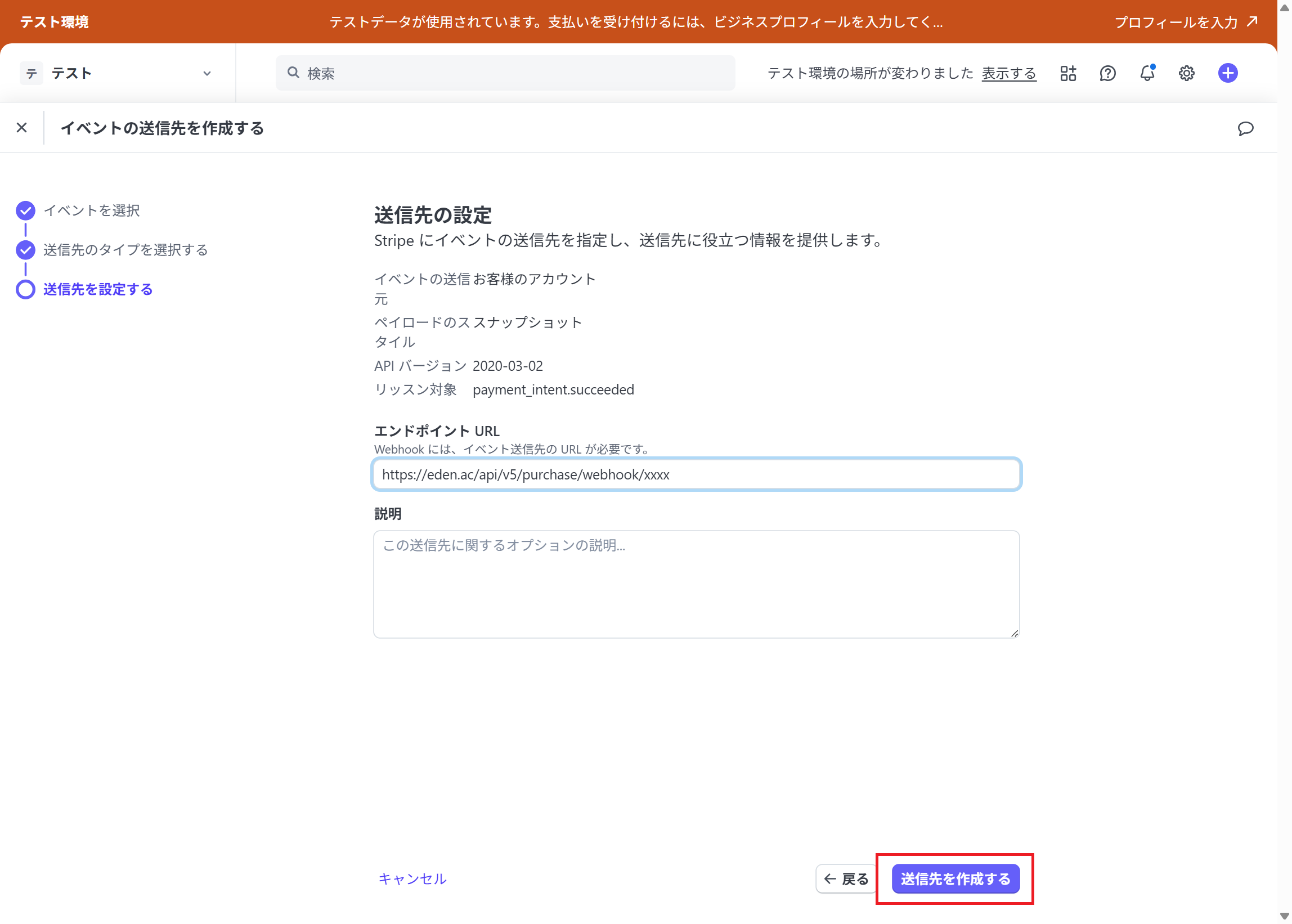 「送信先を作成する」をクリックします。
「送信先を作成する」をクリックします。
STEP15: 署名シークレットをコピー
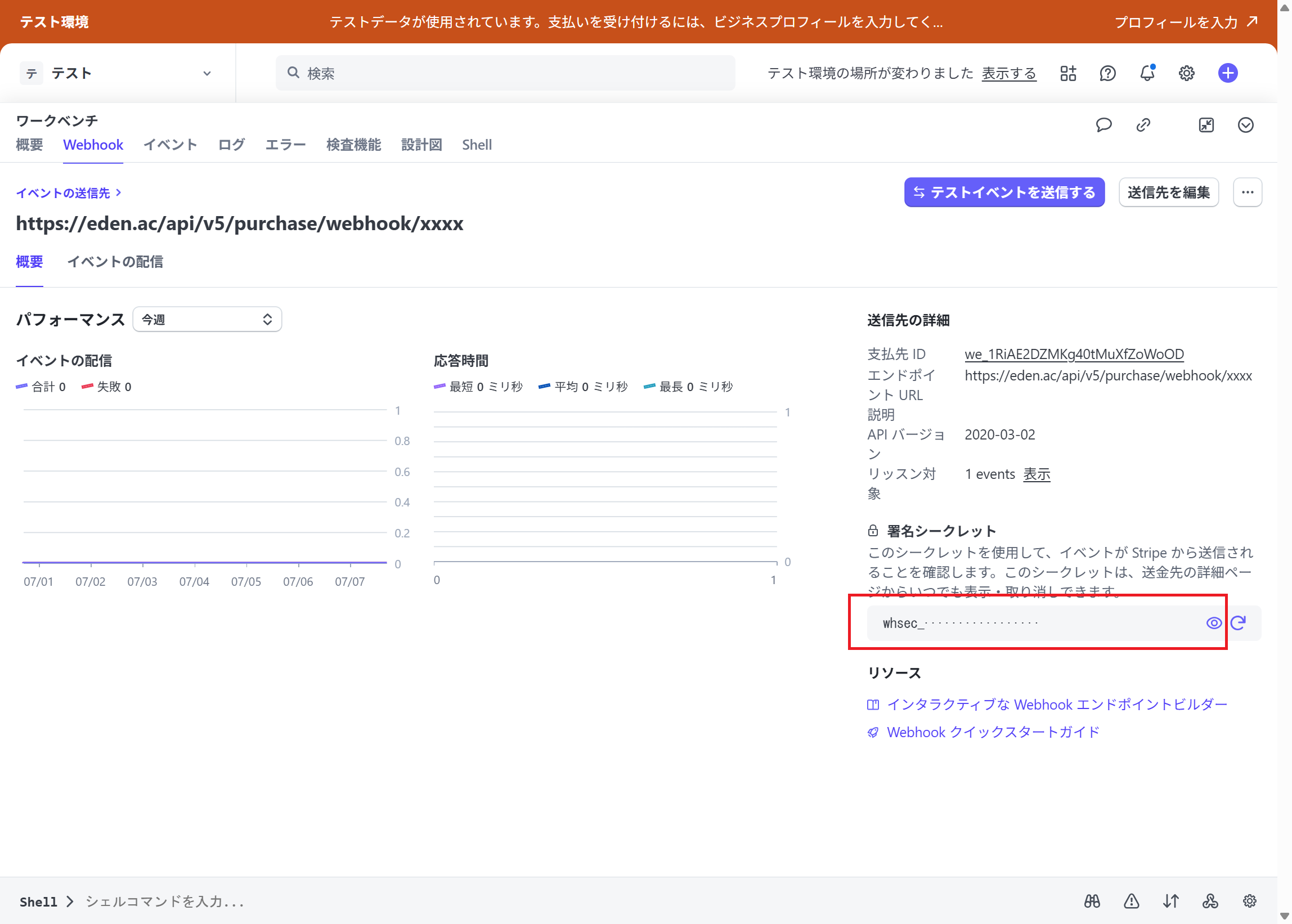 署名シークレットをクリップボードにコピーします。(目のアイコンをクリックすると表示されます)
署名シークレットをクリップボードにコピーします。(目のアイコンをクリックすると表示されます)
STEP16: StripeのWebhookシークレットを入力
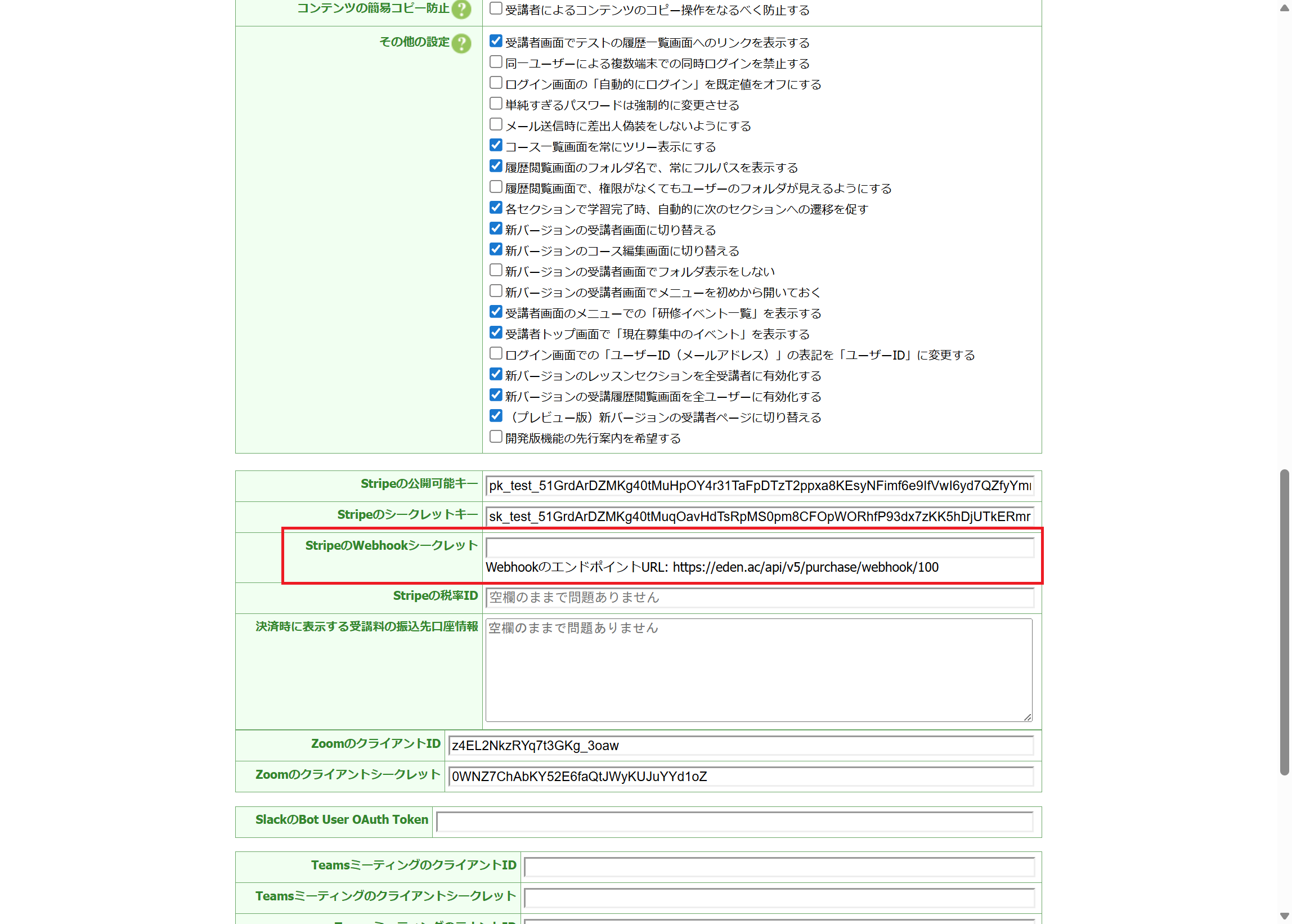 edenの管理画面に戻り、先ほどコピーした署名シークレットを「StripeのWebhookシークレット」の欄に入力します。
edenの管理画面に戻り、先ほどコピーした署名シークレットを「StripeのWebhookシークレット」の欄に入力します。
STEP17: 保存する
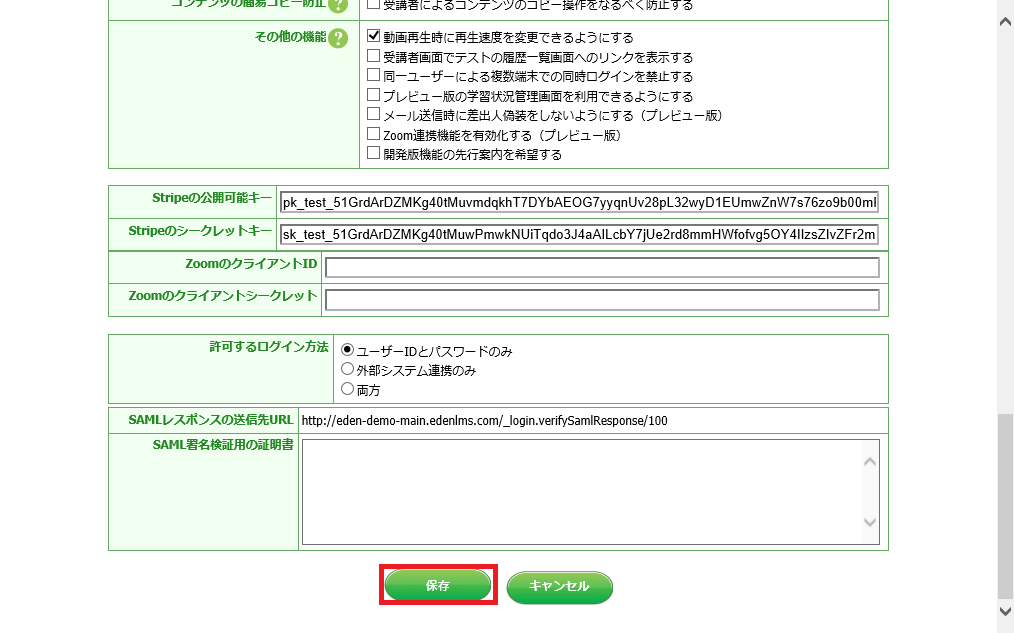 「保存」をクリックします。以上で、Stripeのキーの設定が完了しました。
「保存」をクリックします。以上で、Stripeのキーの設定が完了しました。
 eラーニングシステム
eラーニングシステム